Tips Solusi Gagal Download / Resume di Mediafire
4 posters
Halaman 1 dari 1
 Tips Solusi Gagal Download / Resume di Mediafire
Tips Solusi Gagal Download / Resume di Mediafire
Banyak komputer yang mengalami masalah gagal resume. Pasalnya, ketika ingin mendownload dari mediafire tiba-tiba speed turun hingga 0kbps dan tidak kembali lagi karena pada info details (connection) di IDM menunjukkan SEND GET tidak mendapat respon.
Atau saat di pause, lalu kemudian di resume kembali, maka IDM tidak akan bisa mendownload kembali karena di status tertulis "Connecting..." dan pada akhirnya IDM memberikan notifikasi kalau file tersebut tidak dapat didownload karena session Expired. Jika dilanjutkan kembali maka akan muncul Stop Waiting setelah itu IDM akan membuka halaman "Click Here to Start Download" secara otomatis melalui browser. Dan jika di tekan linknya atau dilanjutkan maka kemungkinanfile yang terdownload berupa file .html ataupun kembali lagi ke halaman yang sama dan tidak melanjutkan proses download.
Kenapa hal ini bisa terjadi? Karena saat meng-klik "Click here to start download" sebenarnya anda mendownload file .html. File ini akan secara otomatis di buka kembali oleh browser anda dan kembali ke halaman yang sama.
Atau bisa juga muncul "Is this your new download address?". Nah jika muncul pertanyaan ini dari IDM anda, tekan saja NO karena jika anda tekan YES maka cara ini tidak akan bisa lagi.
Disini saya akan memberikan dua jalan keluar. Berikut caranya.
Cara Pertama:
1. Gunakan 2 browser (Bisa chrome dan Firefox, atau yang lainnya)
2. Browser pertama digunakan saat pertama kali kita ingin mendownload file (belum melakukan resume). Dan browser kedua digunakan untuk default browser saat kita ingin melakukan resume. (pada percobaan ini saya menggunakan Google Chrome sebagai browser dan Firefox sebagai resumable)
3. Saat mendownload menggunakan Google Chrome, lalu tiba-tiba kecepatan menjadi 0 Kbps, Resume saja. Maka akan gagal Resume dan Session Expired.
4. IDM akan memberitahu anda kalau session Expired. Jangan tekan apapun (Jangan tekan YES ataupun NO). Biarkan saja dulu.
5. Buka firefox anda lalu ubah settingan firefox menjadi default browser.
6. Kembali lagi pada Session Expired, pilih dan tekan YES
7. Biasanya akan muncul Stop Waiting dan default browser anda. Jika default browser tidak muncul juga tekan Stop Waiting. Lalu resume kembali. Biasanya default browser akan langsung keluar.
8. Copy address pada "Click Here to Start Download" dan paste ke IDM anda (Jangan ditekan langsung link/tombolnya)
9. Tunggu beberapa saat dan download anda akan segera di resume.
Cara kedua:
1. Saat resume, IDM akan memberitahu anda kalau Session Expired dan akan meng-capture Alamat download anda. Pilih YES.
2. Akan muncul Stop Waitng dan Google Chrome akan secara otomatis. Bisa saja munculnya lama.
3. Buka browser lain (misalnya firefox).
4. Pada firefox, buka halaman link tempat link download "Click Here to Start Download".
5. Drag and Drop atau copy address pada "Click Here To Start Download" ke IDM (Jangan ditekan langsung link downloadnya)
6. Tunggu beberapa saat maka file anda akan diresume kembali.
Catatan:
1. Jika terjadi resume hingga 3,4,5,dst kalinya gagal resume, maka dibutuhkan banyak browser tergantung berapa kali gagal resume.
2. Jika anda sudah kehabisan browser, bisa clear Cookie dan cache
Atau saat di pause, lalu kemudian di resume kembali, maka IDM tidak akan bisa mendownload kembali karena di status tertulis "Connecting..." dan pada akhirnya IDM memberikan notifikasi kalau file tersebut tidak dapat didownload karena session Expired. Jika dilanjutkan kembali maka akan muncul Stop Waiting setelah itu IDM akan membuka halaman "Click Here to Start Download" secara otomatis melalui browser. Dan jika di tekan linknya atau dilanjutkan maka kemungkinanfile yang terdownload berupa file .html ataupun kembali lagi ke halaman yang sama dan tidak melanjutkan proses download.
Kenapa hal ini bisa terjadi? Karena saat meng-klik "Click here to start download" sebenarnya anda mendownload file .html. File ini akan secara otomatis di buka kembali oleh browser anda dan kembali ke halaman yang sama.
Atau bisa juga muncul "Is this your new download address?". Nah jika muncul pertanyaan ini dari IDM anda, tekan saja NO karena jika anda tekan YES maka cara ini tidak akan bisa lagi.
Disini saya akan memberikan dua jalan keluar. Berikut caranya.
Cara Pertama:
1. Gunakan 2 browser (Bisa chrome dan Firefox, atau yang lainnya)
2. Browser pertama digunakan saat pertama kali kita ingin mendownload file (belum melakukan resume). Dan browser kedua digunakan untuk default browser saat kita ingin melakukan resume. (pada percobaan ini saya menggunakan Google Chrome sebagai browser dan Firefox sebagai resumable)
3. Saat mendownload menggunakan Google Chrome, lalu tiba-tiba kecepatan menjadi 0 Kbps, Resume saja. Maka akan gagal Resume dan Session Expired.
4. IDM akan memberitahu anda kalau session Expired. Jangan tekan apapun (Jangan tekan YES ataupun NO). Biarkan saja dulu.
5. Buka firefox anda lalu ubah settingan firefox menjadi default browser.
6. Kembali lagi pada Session Expired, pilih dan tekan YES
7. Biasanya akan muncul Stop Waiting dan default browser anda. Jika default browser tidak muncul juga tekan Stop Waiting. Lalu resume kembali. Biasanya default browser akan langsung keluar.
8. Copy address pada "Click Here to Start Download" dan paste ke IDM anda (Jangan ditekan langsung link/tombolnya)
9. Tunggu beberapa saat dan download anda akan segera di resume.
Cara kedua:
1. Saat resume, IDM akan memberitahu anda kalau Session Expired dan akan meng-capture Alamat download anda. Pilih YES.
2. Akan muncul Stop Waitng dan Google Chrome akan secara otomatis. Bisa saja munculnya lama.
3. Buka browser lain (misalnya firefox).
4. Pada firefox, buka halaman link tempat link download "Click Here to Start Download".
5. Drag and Drop atau copy address pada "Click Here To Start Download" ke IDM (Jangan ditekan langsung link downloadnya)
6. Tunggu beberapa saat maka file anda akan diresume kembali.
Catatan:
1. Jika terjadi resume hingga 3,4,5,dst kalinya gagal resume, maka dibutuhkan banyak browser tergantung berapa kali gagal resume.
2. Jika anda sudah kehabisan browser, bisa clear Cookie dan cache
kamikaze- Site Admin
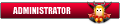
-
 Jumlah posting : 2740
Jumlah posting : 2740
Lemper Ijo : 92
Mulai Gabung : 21.05.10
 Re: Tips Solusi Gagal Download / Resume di Mediafire
Re: Tips Solusi Gagal Download / Resume di Mediafire
pertamax......gw pake opsi kedua.....tp klu sdh ganti IP gk bakalan bs pake opsi pertama atau pun opsi kedua......

Bugist Lovato- HSUPA Pulser

-
 Jumlah posting : 3536
Jumlah posting : 3536
Lemper Ijo : 231
Mulai Gabung : 24.06.10
Lokasi : kota yang paling aman
 Re: Tips Solusi Gagal Download / Resume di Mediafire
Re: Tips Solusi Gagal Download / Resume di Mediafire
pake gratisan juga ribet gis...bugist wrote:pertamax......gw pake opsi kedua.....tp klu sdh ganti IP gk bakalan bs pake opsi pertama atau pun opsi kedua......
gw juga pake opsi 2
kamikaze- Site Admin
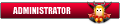
-
 Jumlah posting : 2740
Jumlah posting : 2740
Lemper Ijo : 92
Mulai Gabung : 21.05.10
 Re: Tips Solusi Gagal Download / Resume di Mediafire
Re: Tips Solusi Gagal Download / Resume di Mediafire
Untuk yang HP ada triknya, ga yah !! Kalo ada share, donk.

enzo_thelast- HSDPA Pulser

- Jumlah posting : 1288
Lemper Ijo : 12
Mulai Gabung : 27.09.10
Lokasi : baratnya jakarta
 Re: Tips Solusi Gagal Download / Resume di Mediafire
Re: Tips Solusi Gagal Download / Resume di Mediafire
Hp mah oke2 aj gan. Mslh.y ane coba wat pc.

iemo- Site Admin
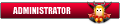
-
 Jumlah posting : 9165
Jumlah posting : 9165
Lemper Ijo : 289
Mulai Gabung : 18.05.10
Lokasi : Ivalice
 Similar topics
Similar topics» Bolt 2.11 Handler UI with Auto Resume
» Solusi E63 ga bisa buka contacts meskipun sudah di hard reset
» Pro Evolution Soccer 6 link mediafire
» DOWNLOAD FILE DI MEDIAFIRE VIA UCWEB
» Download tanpa timer dan bisa pause-resume di 4shared
» Solusi E63 ga bisa buka contacts meskipun sudah di hard reset
» Pro Evolution Soccer 6 link mediafire
» DOWNLOAD FILE DI MEDIAFIRE VIA UCWEB
» Download tanpa timer dan bisa pause-resume di 4shared
Halaman 1 dari 1
Permissions in this forum:
Anda tidak dapat menjawab topik
 pulser team 2012
pulser team 2012

